edge浏览器设置关闭多个标签栏时询问自己的方法
时间:2023-11-02 15:58:19作者:极光下载站人气:256
一些小伙伴经常使用edge浏览器进行访问网页,在访问的过程中会同时打开多个网页标签进行阅读和浏览,而有些时候会不小心点到关闭浏览器按钮,于是会将打开的网页标签栏全部关闭了,这种情况相信很多小伙伴都是有遇到过的,那么我们可以通过将关闭多个选项卡时询问自己功能启用,那么当你不小心点击了关闭浏览器的按钮之后,就会弹出一个提示窗口,这样就可以避免你操作失误关闭整个浏览器的情况了,下方是关于如何使用edge浏览器设置关闭多个选项卡时询问自己的具体操作方法,如果你需要的情况下可以看看方法教程。
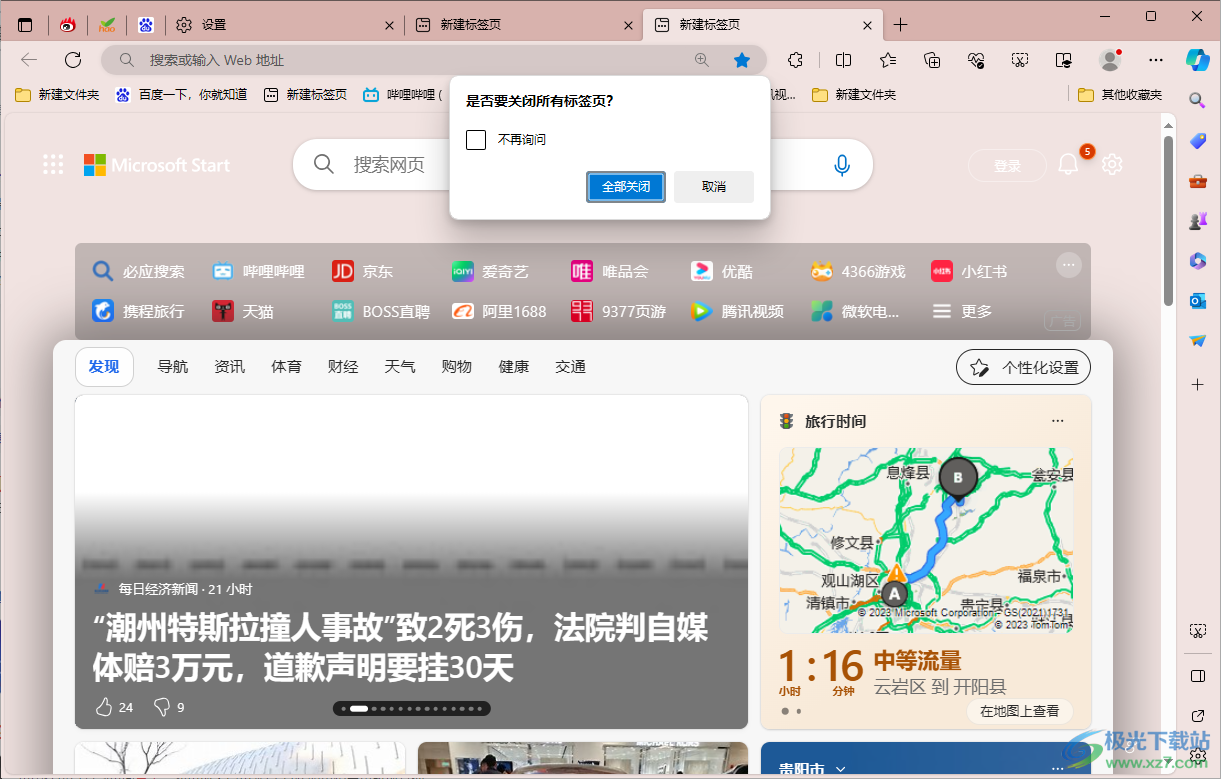
方法步骤
1.将edge浏览器双击之后,即可打开主页面,在页面的右侧上方的位置将【…】图标点击展开。
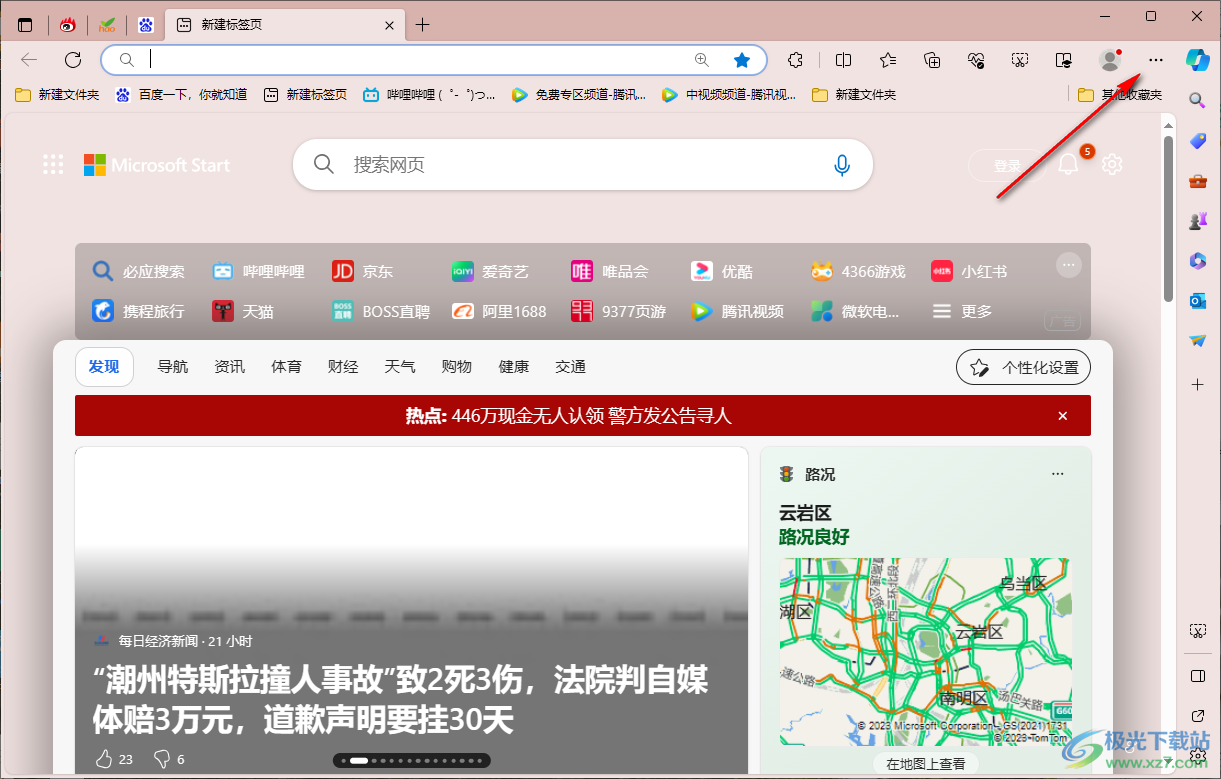
2.这时,你可以看到在该图标的下方出现一个菜单选项,将其中的【设置】选项进行点击。
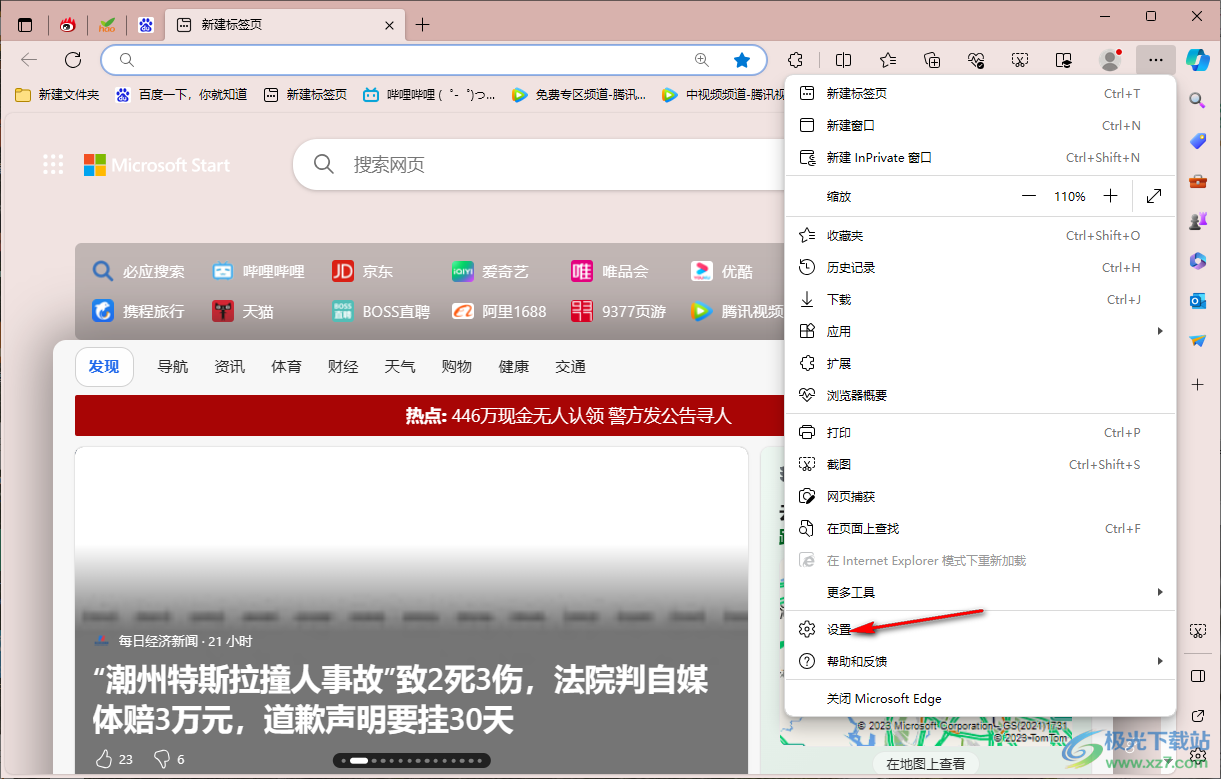
3.当我们打开edge浏览器之后,在页面的左侧位置将【外观】选项卡进行单击,将外观包含的相关内容展示出来。
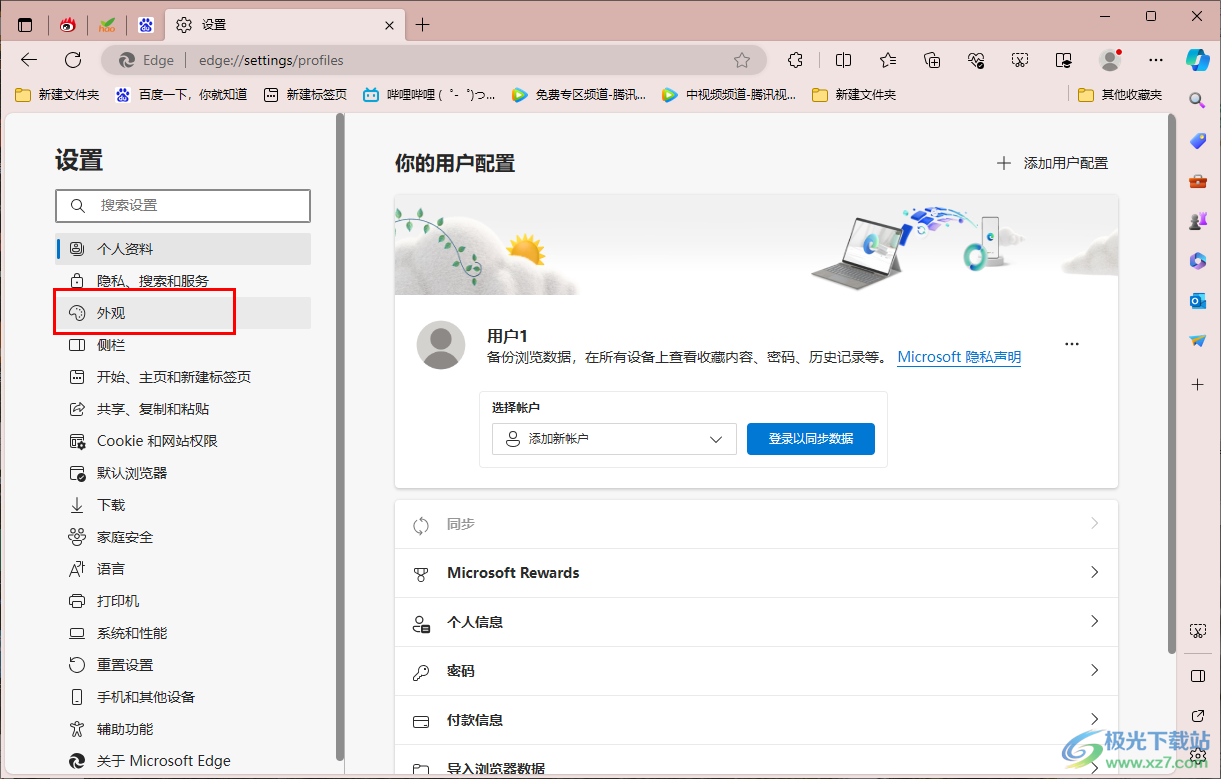
4.在展开的页面中,用鼠标滚动页面找到自定义浏览器选项,在该选项下方将【在关闭具有多个选项卡的窗口之前询问】选项后面的开关按钮进行点击勾选。
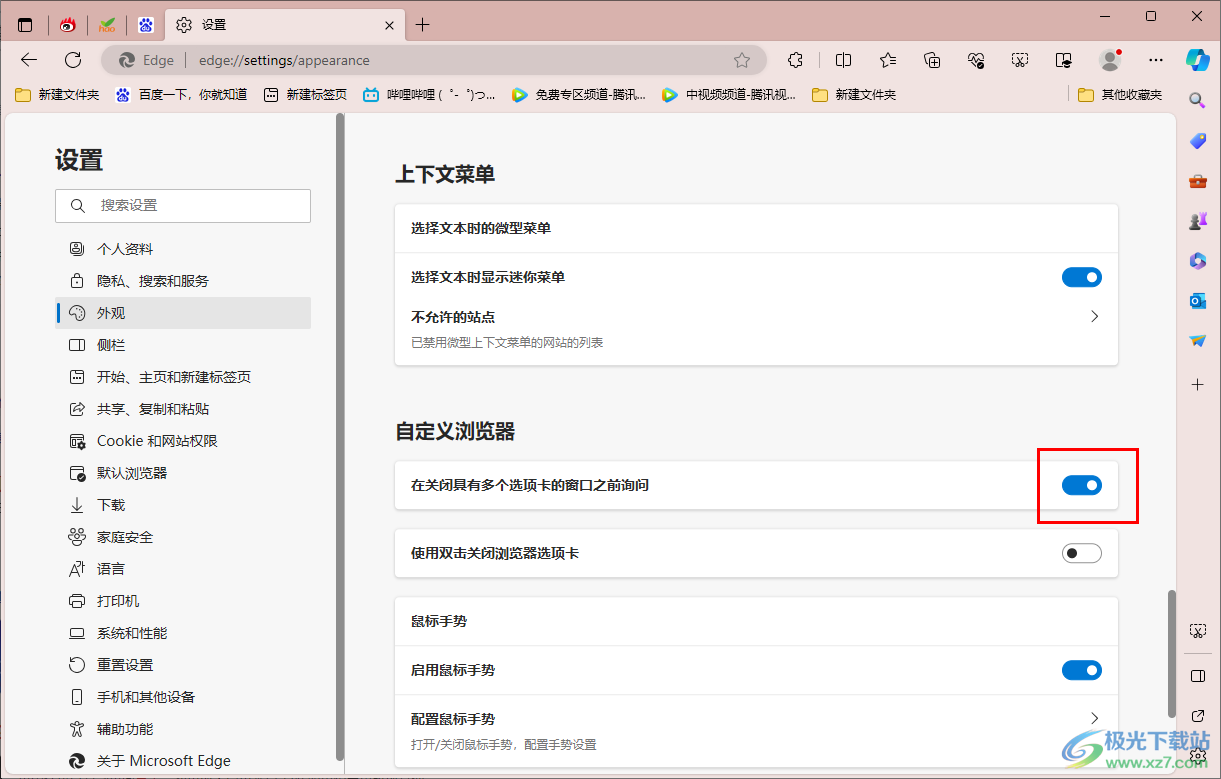
5.这时我们来演示一下,在浏览器中打开多个标签栏,然后点击右上角的×符号。
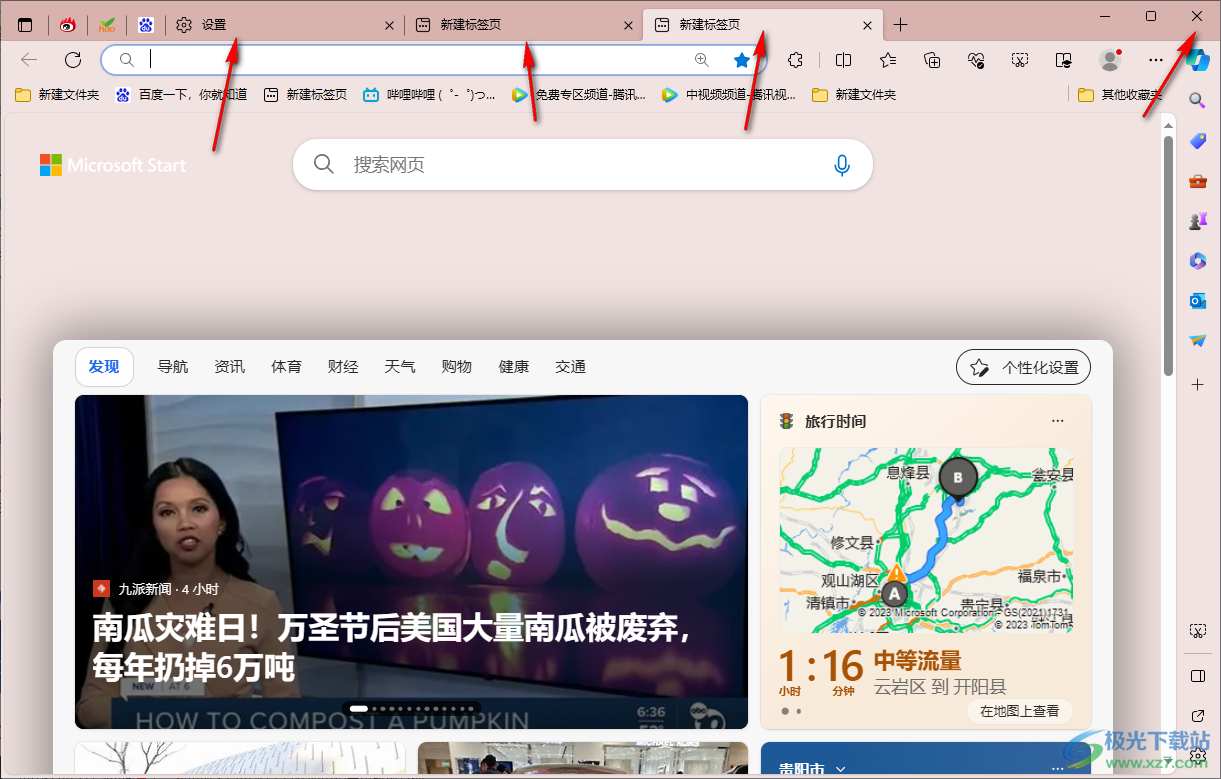
6.就会在页面顶部的位置显示出一个提示窗口,你可以选择全部关闭也可以选择取消。
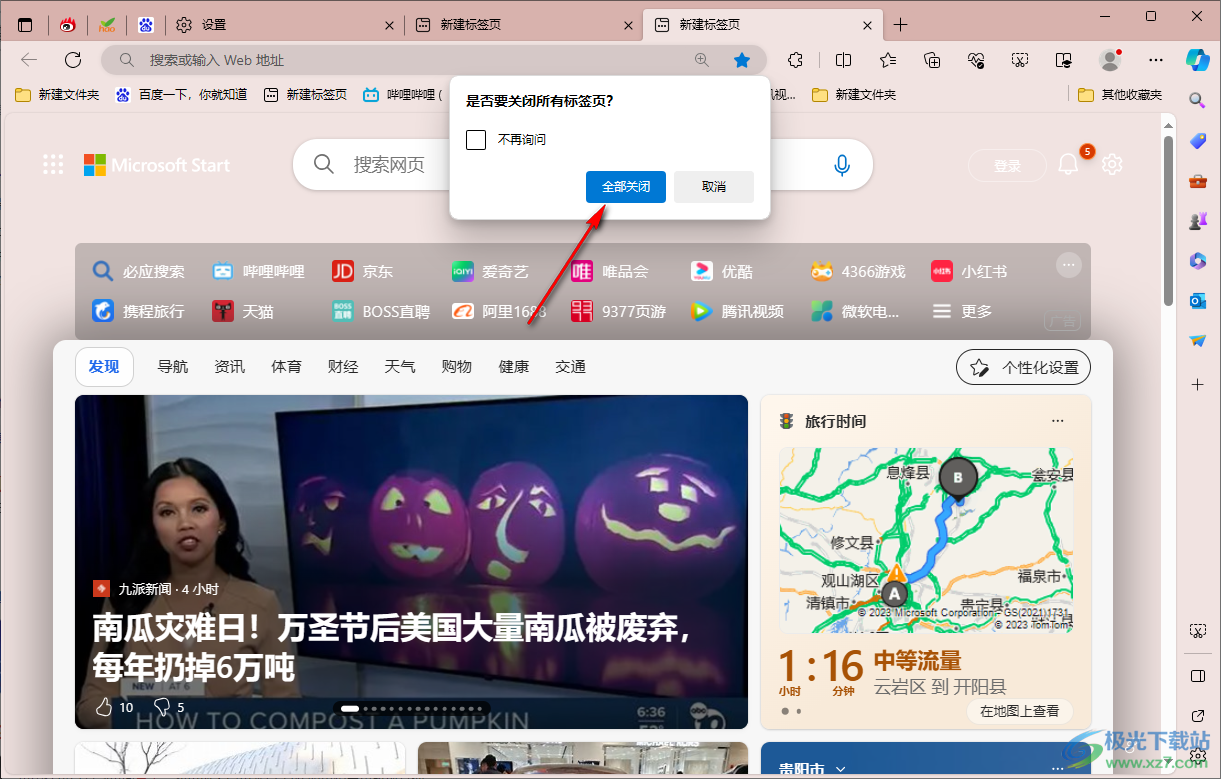
以上就是关于如何使用edge浏览器设置关闭多个标签栏询问自己的具体操作方法,很多时候我们会不小心将打开的标签栏全部关闭了,那么就可以通过在关闭具有多个选项卡的窗口之前询问功能启用即可防止这个问题出现,感兴趣的话可以操作试试。

大小:324 MB版本:v127.0.2651.86环境:WinAll
- 进入下载
相关推荐
相关下载
热门阅览
- 1百度网盘分享密码暴力破解方法,怎么破解百度网盘加密链接
- 2keyshot6破解安装步骤-keyshot6破解安装教程
- 3apktool手机版使用教程-apktool使用方法
- 4mac版steam怎么设置中文 steam mac版设置中文教程
- 5抖音推荐怎么设置页面?抖音推荐界面重新设置教程
- 6电脑怎么开启VT 如何开启VT的详细教程!
- 7掌上英雄联盟怎么注销账号?掌上英雄联盟怎么退出登录
- 8rar文件怎么打开?如何打开rar格式文件
- 9掌上wegame怎么查别人战绩?掌上wegame怎么看别人英雄联盟战绩
- 10qq邮箱格式怎么写?qq邮箱格式是什么样的以及注册英文邮箱的方法
- 11怎么安装会声会影x7?会声会影x7安装教程
- 12Word文档中轻松实现两行对齐?word文档两行文字怎么对齐?
网友评论